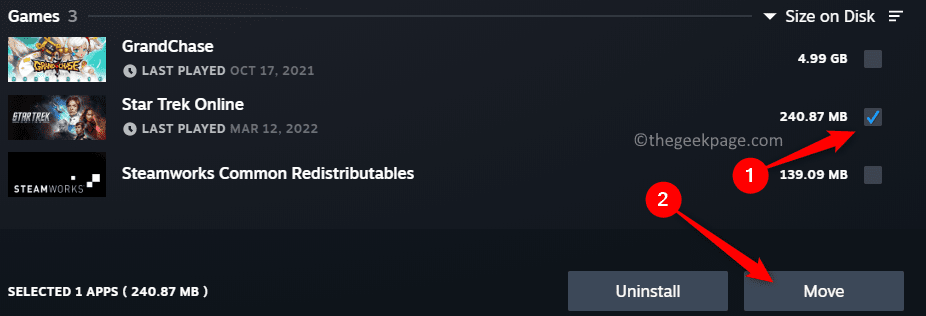Ja sistēmā rodas problēmas, kas saistītas ar interneta savienojumu, lietotāji izpilda komandu, lai izskalotu DNS kešatmiņu vai apturētu DNS. Daži citi lietotāji arī iztīra DNS kešatmiņu, ja tā tiek bojāta vai ja sistēmā rodas jebkāda veida DNS iestatījumu problēmas.
Daudzi Windows lietotāji pēdējā laikā ir ziņojuši, ka, mēģinot izpildīt komandu DNS klienta pakalpojuma apturēšanai, tika parādīts kļūdas ziņojums, kurā teikts:Pieprasītā pauze, turpināšana vai apturēšana nav derīga šim pakalpojumam” un komanda netika izpildīta.
Tā kā viņi nevarēja izpildīt šo komandu, ar DNS saistītās problēmas palika sistēmā un netika atrisinātas.
Tā kā flush DNS kešatmiņas komanda dažiem lietotājiem tiek izpildīta lieliski. Bet pēc nesenās Windows 11 jaunināšanas un Windows 10 21H1 versijas nevienam lietotājam nav atļauts apturēt DNS klienta pakalpojumu, izmantojot komandu tīkla pietura dnscache.
Šajā rakstā mēs parādīsim, kā atrisināt šo problēmu, lai lietotāji varētu apturēt DNS klienta pakalpojumu.
Kā pārbaudīt, vai DNS klienta pakalpojums darbojas vai nē
Šeit ir norādītas darbības, kā pārbaudīt DNS klienta pakalpojumu Windows sistēmā.
1. darbība: nospiediet Windows + R atslēgas kopā, lai atvērts uz palaist komandu lodziņš.
REKLĀMA
2. darbība. Kad tiek atvērts palaist komandu lodziņš, ierakstiet pakalpojumi.msc tekstlodziņā un nospiediet Ievadiet taustiņu.

3. darbība: jūsu sistēmā tiek atvērts lietotnes Pakalpojumi logs.
4. darbība: pakalpojumu logā atrodiet izsaukto pakalpojumu DNS klients pakalpojumu no pakalpojumu saraksta, kā parādīts zemāk.
5. darbība: Ar peles labo pogu noklikšķiniet uz DNS klients pakalpojumu un izvēlieties Īpašības no konteksta izvēlnes.

6. darbība. Rekvizītu logā varat redzēt, ka palaišanas veids, kas jau ir iestatīts kā Automātisks, un Sākt un Stop pogas ir atspējotas.
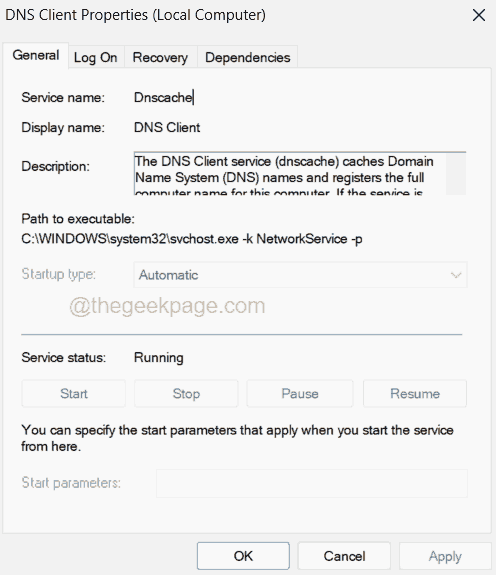
7. darbība: tas attiecas uz visiem lietotāju kontiem Windows 11,10 sistēmās un arī administratoru kontiem.
Kā automātiski notīrīt DNS klienta kešatmiņu, izmantojot reģistra redaktoru
Pirms turpināt izmantot šo metodi, jums ir jāeksportē reģistra fails savā sistēmā, lai tas varētu būt tiek atgriezta atpakaļ gadījumā, ja reģistra fails tiek sabojāts rediģēšanas laikā, jo reģistra fails ir ļoti svarīgs jebkuram sistēma.
Veiciet tālāk norādītās darbības, lai rediģētu reģistra failu, lai novērstu šo problēmu.
1. darbība: nospiediet Windows + R taustiņus kopā uz tastatūras, lai atvērts uz Skrien kaste.
2. darbība. Pēc tam ierakstiet regedit tekstlodziņā un nospiediet Ievadiet taustiņu.

3. darbība. Pieņemiet UAC uzvedni ekrānā, lai turpinātu, noklikšķinot Jā.
4. darbība. Kad tiek atvērts reģistra redaktora logs, notīriet tā adreses joslu.
5. darbība: nokopējiet zemāk esošo rindiņu un ielīmējiet to adreses joslā un pēc tam nospiediet Ievadiet taustiņu.
HKEY_LOCAL_MACHINE\SYSTEM\CurrentControlSet\Services\Dnscache\Parameters
6. darbība. Kad esat sasniedzis reģistra atslēgu Parametri, atlasiet to kreisajā panelī.
7. darbība. Pēc tam labajā pusē izveidojiet jaunu DWORD (32 bitu) vērtību by ar peles labo pogu noklikšķinot uz tukša vieta un navigāciju Jauns > DWORD (32 bitu) vērtība no konteksta izvēlnes, kā parādīts zemāk esošajā ekrānuzņēmumā.

8. darbība: pārdēvējiet šo DWORD vērtību kā MaxCacheTtl un atveriet tā rediģēšanas logu ar veiciet dubultklikšķi uz tā.
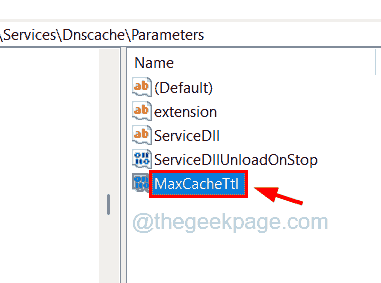
9. darbība. Ievadiet vērtību 86400 iekš Vērtības dati tekstlodziņu un noklikšķiniet labi.
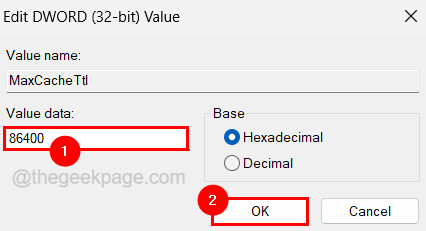
10. darbība. Pēc tam izveidojiet citu DWORD vērtību, kā paskaidrots 7. darbībā.
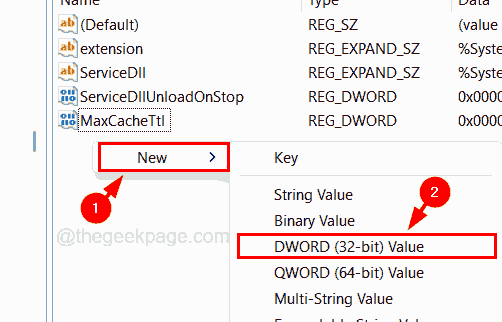
11. darbība. Pārdēvējiet šo citu jaunizveidoto DWORD vērtību kā MaxNegativeCacheTtl.
12. darbība: ar peles labo pogu noklikšķiniet uz MaxNegativeCacheTtl un atlasot Modificēt no izvēlnes.
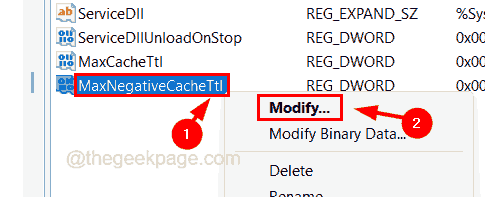
13. darbība: ievadiet 5 savā Vērtības datu tekstlodziņā un noklikšķiniet uz labi lai aizvērtu logu.
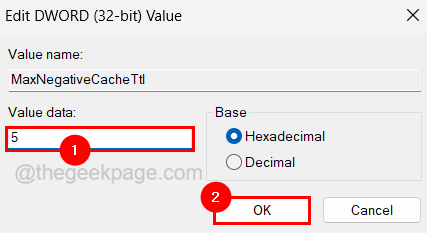
14. darbība: aizveriet reģistra redaktoru un vienreiz restartējiet sistēmu.
15. darbība: ik pēc dažām stundām ir jāatsvaidzina DNS kešatmiņa.
Cerams, ka šis raksts palīdzēja jums saprast šo kļūdu un to, kā ik pēc dažām stundām notīrīt DNS klienta kešatmiņu. Jums nav jāpārtrauc DNS klienta pakalpojums, kas diemžēl ir atspējots visiem lietotāju kontiem un administratoriem.
REKLĀMA